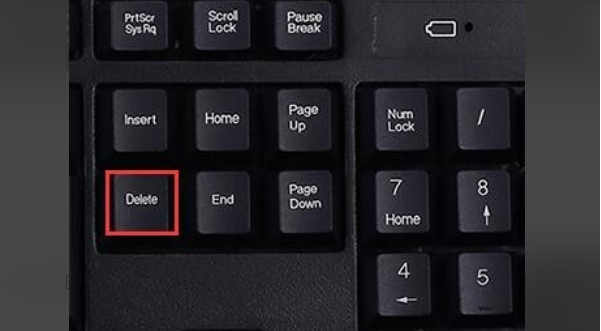
当需要进行u盘重装,cpu超频,磁盘模式转换等等操作的时候,我们都需要进bios设置。不过有些主板是默认显示英文的,比如说技嘉主板,这样一些英文不熟的小伙伴看起来就非常吃力。那么如何设置技嘉主板bios中文?下面小编就教下大家技嘉主板bios中文图解步骤。
具体的步骤如下:
1、首先我们开机的时候疯狂按"Delete"键,进入BIOS。
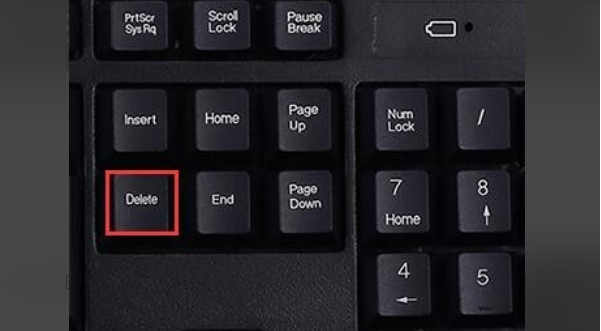
2、进入BIOS后,我们选择上面的"System"。
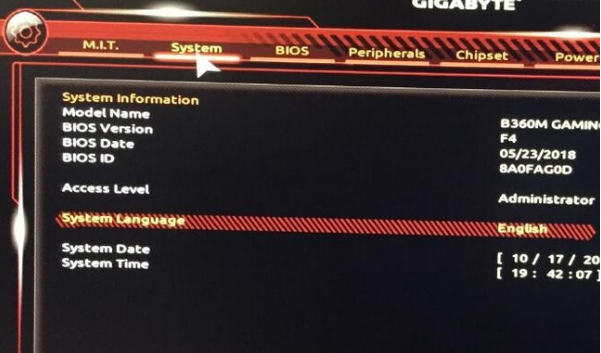
3、然后选择"System Language",选择"中文(简体)"。
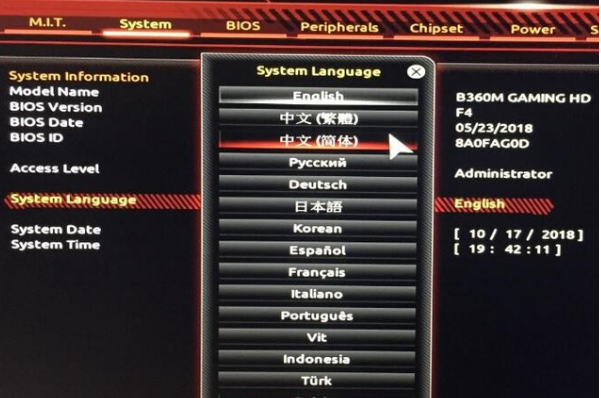
4、设置完成后,我们按F10按键,保存并离开即可,再次进入BIOS就是中文啦,就可以自己设置了。
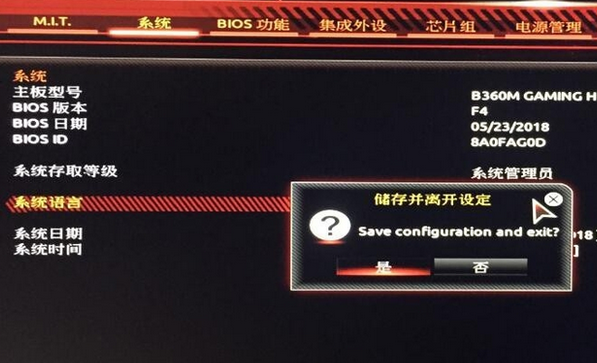
以上便是技嘉主板bios中文图解步骤,有需要的小伙伴可以参照教程操作。






 粤公网安备 44130202001059号
粤公网安备 44130202001059号